Aprire Visual Studio Code dal client Web per esaminare le estensioni o risolvere i problemi
Importante
Questo contenuto è archiviato e non viene aggiornato. Per la documentazione più recente, vai a Novità o modifiche in Business Central. Per i piani di rilascio più recenti, vai a Piani di rilascio di Dynamics 365, Power Platform e Cloud per le soluzioni di settore.
| Abilitata per | Anteprima pubblica | Disponibilità generale |
|---|---|---|
| Amministratori, autori, responsabili del marketing o analisti, automaticamente |  10 sett. 2023 10 sett. 2023 |
 2 ott. 2023 2 ott. 2023 |
Valore aziendale
La ricreazione di un'area di lavoro di Visual Studio Code installata in locale per analizzare o risolvere i problemi dell'ambiente di un cliente include la creazione manuale di aree di lavoro, progetti e configurazioni di avvio nonché il download di simboli, tutte operazioni che richiedono conoscenze e lunghe analisi.
Per semplificare e accelerare questo processo, al client web verrà aggiunta una nuova opzione per aprire un'istanza Visual Studio Code locale per l'estensione e l'ambiente correnti, in modo che sia sufficiente un solo clic per configurare un progetto Visual Studio Code corrispondente per le indagini o la risoluzione dei problemi.
Dettagli sulla funzionalità
In qualità di sviluppatore o consulente, puoi aprire una nuova sessione di Visual Studio Code all'interno del client Web per un ambiente sandbox o di produzione del cliente. Saranno supportati due diversi contesti:
- Apri una pagina da Controllo pagina.
- Risolvi i problemi della sessione corrente dalla pagina Guida e supporto.
Ecco un esempio di provisioning di Visual Studio Code da Controllo pagina su un campo specifico:
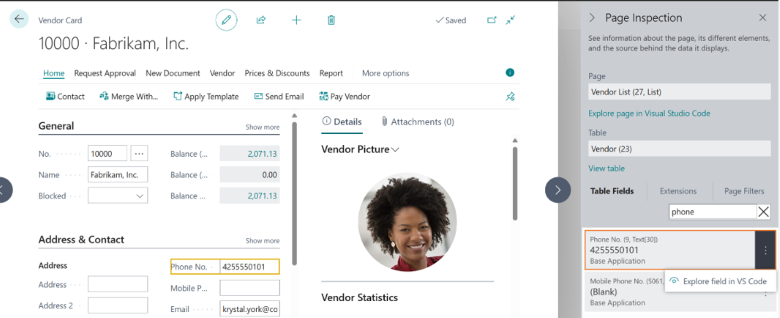
Provisioning di Visual Studio Code e collegamento alla sessione corrente dalla sezione Risoluzione dei problemi della pagina Guida e supporto:
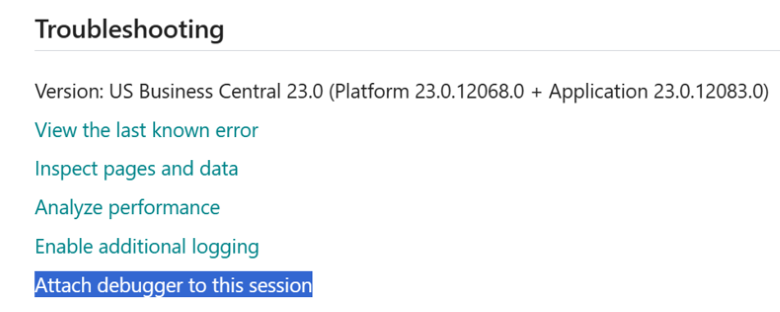
A seconda del contesto, Visual Studio Code si aprirà per consentire l'ispezione di oggetti e dell'origine e consentire il collegamento per il debug o il debug dello snapshot e il profilo della sessione del client Web corrente. In ogni caso, l'accesso al codice sorgente sarà controllato dalle impostazioni del profilo di esposizione delle risorse per ciascuna estensione:
- Se Visual Studio Code è già aperto, verrà utilizzata l'ultima sessione attiva; altrimenti si aprirà un nuovo Visual Studio Code. Se l'estensione del linguaggio AL non è installata, all'utente verrà chiesto di installarla e il processo terminerà.
- Verrà creato o aggiornato un nuovo progetto e una configurazione di avvio corrispondente, a seconda dell'ambiente di produzione o sandbox.
- Se richiamati per la pagina in Controllo pagina, i simboli per quella pagina verranno scaricati
- Se l'utente sceglie di eseguire il debug, Visual Studio Code verrà collegato al processo del client Web da cui è stato richiamato e attenderà l'interruzione in caso di errore.
Quando utilizzi questa funzionalità e scegli di generare nuovi progetti, è consigliabile eliminare i progetti di tanto in tanto per non accumulare molti progetti inutilizzati. Un'altra opzione consiste nell'utilizzare la funzionalità per specificare una nuova posizione predefinita per il progetto, ma potresti anche volerla utilizzare per progetti reali.
Comunicaci la tua opinione
Aiutaci a migliorare Dynamics 365 Business Central condividendo idee, fornendo suggerimenti e inviando feedback. Utilizza il forum all'indirizzo https://aka.ms/bcideas.
Vedi anche
Risoluzione dei problemi in Visual Studio Code direttamente dal client Web (documenti)